iPhone 使用手冊
- 歡迎
-
-
- 與 iOS 26 相容的 iPhone 型號
- iPhone 11
- iPhone 11 Pro
- iPhone 11 Pro Max
- iPhone SE(第 2 代)
- iPhone 12 mini
- iPhone 12
- iPhone 12 Pro
- iPhone 12 Pro Max
- iPhone 13 mini
- iPhone 13
- iPhone 13 Pro
- iPhone 13 Pro Max
- iPhone SE(第 3 代)
- iPhone 14
- iPhone 14 Plus
- iPhone 14 Pro
- iPhone 14 Pro Max
- iPhone 15
- iPhone 15 Plus
- iPhone 15 Pro
- iPhone 15 Pro Max
- iPhone 16
- iPhone 16 Plus
- iPhone 16 Pro
- iPhone 16 Pro Max
- iPhone 16e
- iPhone 17
- iPhone 17 Pro
- iPhone 17 Pro Max
- iPhone Air
- 設定基本項目
- 按個人風格自訂 iPhone
- 拍攝絕佳的相片和影片
- 與朋友和家人保持聯絡
- 與家人共享功能
- 使用 iPhone 處理日常大小事
- 「Apple 支援」提供的專家建議
-
- iOS 26 的新功能
-
- 指南針
- 捷徑
- 貼士
-
- 開始使用輔助使用功能
- 在設定期間使用輔助使用功能
- 變更 Siri 輔助使用設定
- 快速開啟或關閉輔助使用功能
- 與其他裝置共享「輔助使用」設定
- 版權和商標
在 iPhone 上的「時鐘」中設定鬧鐘
你可以將 iPhone 用作鬧鐘,或者直接要求 Siri 為你設定鬧鐘。鬧鐘可以設定為任何時間,並在一星期中的指定日子重複。你也可以調整延遲響鬧的持續時長。
Siri:你可以這樣詢問 Siri:「校朝早七點嘅鬧鐘」。了解如何使用 Siri。
附註:你也可以在「健康」App 中,將起牀鬧鐘設定為完整睡眠時間表(包括就寢時間和起牀時間等)的一部份。如你不想設定睡眠時間表,你可以在「時鐘」中為你想起牀的時間設定一般鬧鐘。
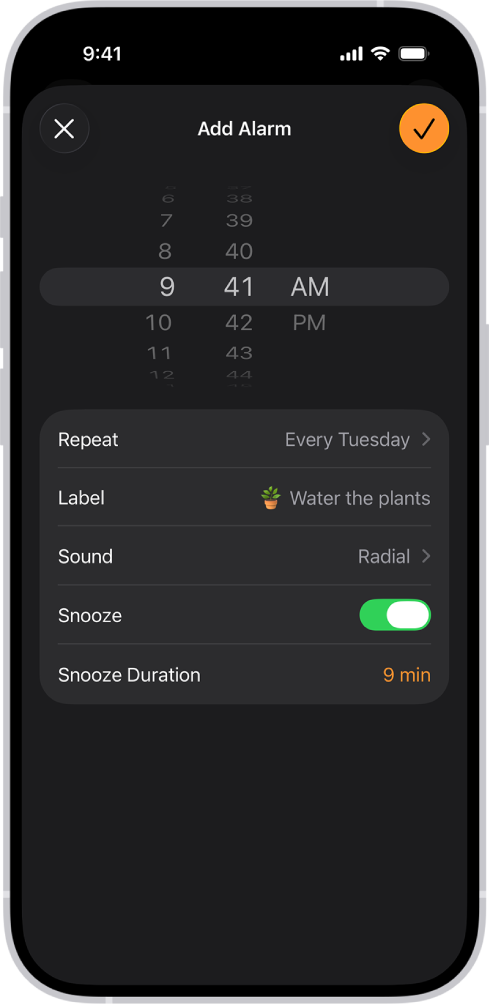
設定鬧鐘
你可以為任何時間設定鬧鐘,包括為你要起牀的時間設定一個鬧鐘。你在「時鐘」中設定的任何鬧鐘都與睡眠時間表無關。
前往 iPhone 上的「時鐘」App
 。
。點一下「鬧鐘」,然後點一下
 。
。設定時間,然後選擇以下任何選項:
重複:選擇一星期中你要重複鬧鐘的日子。
標籤:為鬧鐘命名,例如「替植物澆水」。
鈴聲:選擇震動、歌曲或鈴聲。
延遲響鬧:開啟來查看連同鬧鐘顯示的「延遲響鬧」按鈕。
延遲響鬧時長:更改鬧鐘的暫停時長。
點一下
 。
。
如要更改鬧鐘,請點一下鬧鐘時間。或者,點一下左上方的「編輯」,然後點一下鬧鐘時間。
更改鬧鐘音量
關閉鬧鐘
前往 iPhone 上的「時鐘」App
 。
。點一下「鬧鐘」。
點一下鬧鐘時間旁的按鈕。
移除鬧鐘
前往 iPhone 上的「時鐘」App
 。
。點一下「鬧鐘」。
在鬧鐘上向左掃,然後點一下
 。
。
感謝您提供意見。